超級干貨!Office全部快捷鍵!Word、Excel、PPt快捷鍵大全
Office三大應用word、excel、ppt是很多人辦公必備軟件,熟記這些快捷鍵讓你有效提供工作效率。下面小編為大家的帶來Office全部快捷鍵!Word、Excel、PPt快捷鍵大全。一起來看看吧。
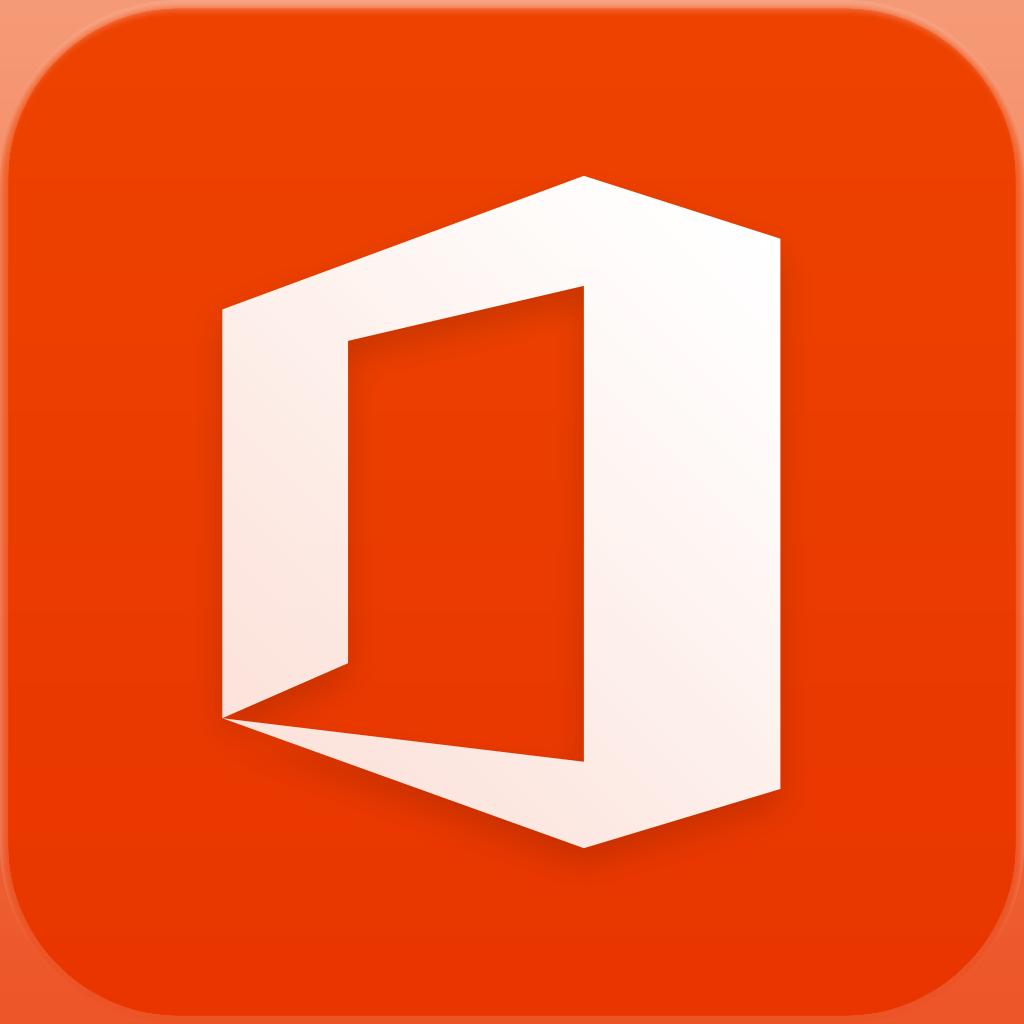
1、本文將包含快捷鍵、組合鍵、功能鍵、導航鍵及按鍵和鼠標的配合操作,正文中不再做區分說明。
2、快捷鍵又叫熱鍵,顧名思義就是通過某些按鍵的組合快捷地實現某個/些功能。
3、小編給功能鍵的定義是,非輸入鍵即為功能鍵,包括F1-F12、ESC、Insert等。
4、相較于快捷鍵同時按下多個按鍵的操作,導航鍵往往需要分次按下不同按鍵,實現不同層級菜單下的命令,通常需要用到Alt鍵;
5、使用快捷鍵的意義在于減少鼠標的移動距離和點按次數,或減少雙手在鍵盤和鼠標之間切換的次數,需要一定的記憶成本,但可以極大地提高效率。
6、某些功能有多于一個/組快捷鍵,某些快捷鍵在不同軟件中對應不同功能。
7、大部分快捷鍵實現的功能都是鼠標“點一兩下”可以完成的,快捷鍵更適合持續輸入時使用。
8、部分功能需要2013版以上。
9、鍵盤宏不在本次討論之內。
10、macOS鍵盤中Command ⌘、Option/Alt ⌥、Shift ⇧分別對應Windows鍵盤中Ctrl、Alt、Shift。
先看一些通用的
眾所周知,快捷鍵的江湖中人氣最高的莫過于“三鍵客”——Ctrl、Shift、Alt。
和這三個鍵有關的快捷鍵在所有快捷鍵中占比多少小編不敢斷言,但大多數鍵盤都標配兩套的待遇,足見其和大部分按鍵都需要有配合。
由于Word、Excel、PowerPoint軟件核心功能的差異性,同一快捷鍵在不同軟件中往往有不同的作用,但得益于都是微軟親生的,與文檔類型無關的功能,可以共用一套快捷鍵。
Ctrl + S - 保存
都非常熟悉了對吧,Ctrl + A/B/U/I/E/R/L/Z/Y都可以不提,但Ctrl + S有事沒事按兩下絕對是個好習慣(沒有嵌入字體的話),小編就得了“稍微有點改動就按Ctrl + S”的絕癥,比自動保存到本地和云端還要靠譜。
F12 – 另存為
說完保存,另存為也提一下,對一些用戶來說可能使用率并不是那么高,但別忘了可以另存為PDF呀。
Shift + F10 – 光標處或選中區域上下文鍵(鼠標右擊)
我們說過快捷鍵的作用之一就是減少鼠標操作,也就是需要替代鼠標一部分操作,右擊就是其中之一。并不是所有鍵盤都有上下文鍵,一般長這樣▼,在右Alt和右Ctrl鍵之間,作用是打開上下文菜單(右擊菜單)。沒有上下文鍵還不想碰鼠標時,Shift + F10就是完美的替代方案。
Ctrl + Shift + C、Ctrl + Shift + V – 格式刷
格式刷肯定都用過,快捷鍵的好處就是,想要刷多次,直接定位或選中內容,Ctrl + Shift + VVVVV就好了。
F4 – 重復上一步操作
Alt + F4大家都知道是從當前窗口退出,而只剩下一個F4鍵時,功能更強大。可以重復的操作包括但不限于輸入、刪除、復制、格式刷等,三件套中都適用。
Alt導航鍵 + 快速訪問工具欄/無快捷鍵功能/宏 – 導航鍵
這次去掉F4,Alt鍵的功能更值得我們多花一些篇幅。在三大件(以及幾乎所有Windows原生)窗口中,按一下Alt鍵,功能區的選項卡周圍會顯示不同的大寫字母,快速訪問工具欄周圍會顯示數字,按下相應的按鍵,就可以進入選項卡或執行快速訪問工具欄的功能。進入選項卡后,每個功能按鍵周圍又會顯示大寫祖母或字母組合,按下執行功能或進入下一級菜單。

如果記住了某個選項卡對應的字母,比如“設計”對應的G,就可以同時按Alt + G快速實現。
以及,常用卻沒有快捷鍵的功能,比如Word中的“編號”、Excel中的“凍結窗格”、PowerPoint中的“對齊”“選擇窗格”等,或編寫/錄制的宏,可以將其添加到快速訪問工具欄,配合Alt +數字快速調用。
這次先看到這里,下一期我們分享一些每個軟件中可以體現特色的快捷鍵,很快很快就會跟大家見面。

Word
Ctrl/Shift/Alt + 鼠標操作/方向鍵/Home/End/PG UP/PG DN – 定位/選擇。
上面提到的幾個功能中,有些是作用于內容的,作用于字詞句需要選中,作用于段落需要定位在其中。作為使用頻率非常高的定位/選擇功能,微軟自然是開發了非常多好用又好記的快捷鍵。
我們挨個來看,你肯定會用到一些:
Ctrl + 鼠標左鍵單擊 – 選中整句話
按住Ctrl加鼠標滾輪那是家喻戶曉,但配合左鍵單擊知道的用戶貌似不太多。功能是定位到相鄰兩個句號或句點之間的任意位置,會選中整句話,效率上來講應該是比“找句號-拖動選中-找句號”高一些。
Ctrl + 鼠標右鍵單擊 - (將已選中的內容)移動到定位位置
選中任意內容,按住Ctrl鍵,鼠標右鍵單擊某個位置,選中的內容會移動到相應位置。
比起鼠標直接拖拽的優勢在哪呢,可能有句話需要從第一頁挪到第十頁也說不定,對吧。
那比起Ctrl + X、V呢,就要看手里有沒有鼠標了。
Ctrl + 方向鍵 – 逐詞、逐段移動光標
在Word中直接按方向鍵,左右是逐字移動光標,上下是逐行;配合Ctrl,光標可以在更高層級的內容單位中移動:Ctrl + 左右鍵是逐詞移動光標,Ctrl + 上下鍵是逐段移動光標。
(Ctrl + )Shift + 方向鍵/PG UP/PG DN – 選中光標起始到最終位置中的所有內容
Shift和控制光標位置按鍵的組合功能就是這么純粹,Ctrl鍵的作用參考上條。
Shift + F3 – 調整英文大小寫
選中一段英文或包含英文的內容,使用Shift + F3可以讓英文部分在全大寫、全小寫、句首字母大寫之間切換。
需要注意的是,句首的判定條件是句點加空格,如果有語法錯誤是識別不出的。以及專有名詞無法被識別,包括自家的產品,一視同仁。
另外,全部改成大/小寫為Ctrl + Shift + A/K。
Shift + Alt + 方向鍵
這又是一組鬼才快捷鍵,將光標定位在某段文本中,Shift + Alt + 上下鍵可以調整段落位置,Shift + Alt + 左右鍵可以更改整段文字樣式。
在表格中,定位到任意一行或選中多行中的任意單元格,Shift + Alt + 上下鍵可調整這些行在整個表格中的行序,如果選中的單元格在頂部或底部,Shift + Alt + 上下鍵可實現拆分/合并表格。
其他一些常用或不常用但是挺有用的快捷鍵:
Tab:增加縮進
Shift + Tab:減少縮進
Ctrl + Shift + 《 / 》:縮小/增大字號
Ctrl + [ / ]:逐磅縮小/增大字號
Ctrl + =:下標
Ctrl + Shift + =或Ctrl + +:上標
Ctrl + F/H:查找/替換
Ctrl + D:打開“字體”對話框
Ctrl + 1/2/5:單/雙/1.5倍行距。
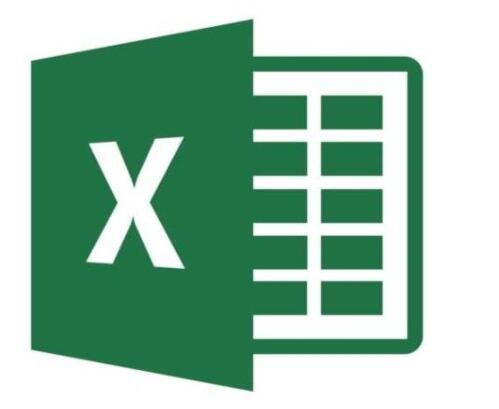
Excel
Alt + Enter – 單元格內換行
就是字面意思,單元格內需要手動換行的情況可能并不太多,不過萬一哪次要用到也得知道呀。
Ctrl + 1 – 打開“設置單元格格式”對話框。
比鼠標右擊再選擇要快不少,但接下來的操作大概率還是要交給鼠標。
Ctrl + 方向鍵/Home/End – 快速定位
想起來一位外國小哥挑戰了九個多小時,終于知道了Excel工作表共有1048576行……
在空白的列中,Ctrl + 下方向鍵可以直達,非空白列中會定位到最底部數據,再按一下也會直奔一百多萬行。
沒錯,在有數據的區域,Ctrl + 上/左/右方向鍵會定位到各自行列的邊緣,再多按一下就會定位到整個工作表的邊緣。
Ctrl + Home/End會定位到整個數據區域的左上角/右下角。
(Ctrl + )Shift + 方向鍵/Home/End - (快速)選擇
參考上一條,Ctrl鍵作用同上,Shift鍵負責選擇起始單元格之間的區域。
Ctrl + PG UP/PG DN – 切換工作表
在Excel中Ctrl + Tab是行不通的。
Ctrl + E – 快速填充(不同于填充柄的自動填充)
先來看個例子,再說Ctrl + E能做什么事,順便看一下和填充柄的區別。
左列填充柄求和,右列快速填充拼接字符串▲
Ctrl + E可以從上一整行/列的操作中找到工作機制,再配合本行/列的數據,得出結果,以此類推,可以用來拼接字符串、提取字符串等;
填充柄也叫自動填充,僅需要與相鄰的單元格邏輯一致或符合同一規律即可。
Alt + = - 自動求和
字面意思,有時還挺好用。
Ctrl + Shift + =或Ctrl + + - 插入行/列/單元格
很好理解,被選中的單元格/行/列移開,插入新的單元格/行/列。
Shift + F3 – 插入函數
和點一下是一樣的,有些應用場景中會快很多。
Ctrl + 9/0 – 隱藏指定行/列
選中單元格(所在的行/列)/行/列,隱藏之。

PowerPoint
PowerPoint由于需要處理較多圖形對象和動畫,所以多數情況下還是鼠標操作效率更高,之前對文字和單元格意義不是很大的一些快捷鍵,在排版和動畫上卻可以大放異彩。
Ctrl/Shift + 鼠標點按/拖拽
按住Ctrl或Shift鍵,用鼠標逐個選中對象,可同時選中;
按住Ctrl鍵并用鼠標拖拽,可以復制選中的對象;
按住Shift鍵并用鼠標拖拽,可以讓對象沿直線移動。
同時按住Ctrl和Shift鍵并用鼠標拖拽,可以復制選中對象并使兩者在同一直線上。
Ctrl + G – 合并
同一頁PPT中很多對象需要進行多項相同操作時,絕對是利器。
Alt + 左右鍵 – 旋轉15°
和按住Shift鍵用鼠標旋轉功能相同,按一下旋轉15°,左鍵逆時針,右鍵順時針,剛好要將對象旋轉15°的整數倍時效率高太多。
Shift + 方向鍵 – 拉伸圖形/圖片/文本框形狀
圖片可以保持比例從對象中心縮放,上/右方向鍵為放大,反之縮小。
圖形和文本框只能在于方向鍵平行的兩個方向上拉伸,上下方向鍵為縱向拉伸,左右方向鍵為橫向拉伸。
Ctrl + Shift + [ / ] – 將對象置于頂層/底層
字面意思,往往需要配合“選擇窗格”使用。
F5 – 從頭放映
從第一張幻燈片開始放映。
Shift + F5 – 從當前頁放映
從當前編輯頁開始放映。
以上便是office常用的快捷鍵大全了,希望對你有所幫助。
相關文章:
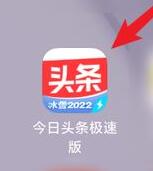
 網公網安備
網公網安備